win10任务栏图标大小怎么设置
更新时间:2024-04-25 09:56:00作者:yang
Win10任务栏图标大小设置可以帮助用户提高工作效率和舒适度,调整任务栏图标大小的步骤并不复杂,只需简单的操作即可完成。通过调整任务栏图标大小,用户可以根据个人喜好和需求来自定义任务栏的显示效果,让工作界面更加整洁和易于操作。下面我们就来看看如何设置Win10任务栏图标大小。
方法如下:
1.打开设置
鼠标右键单击开始菜单,选择设置。
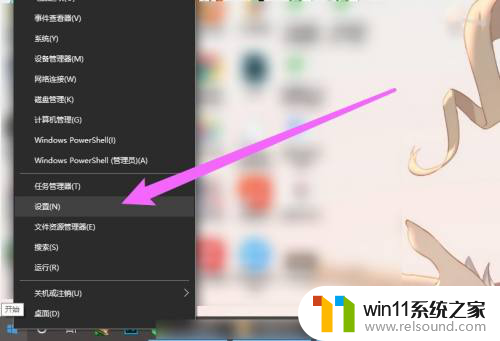
2.打开个性化
进入Windows设置页面中,点击个性化。
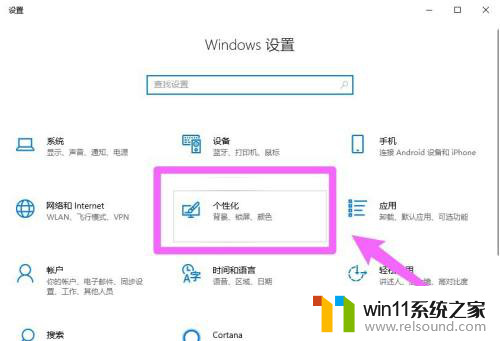
3.打开任务栏
在左侧点击任务栏选项。
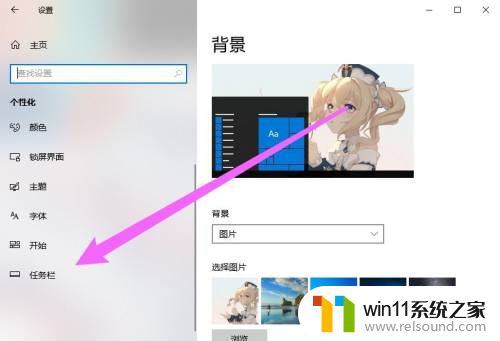
4.打开小任务栏按钮
找到并勾选使用小任务栏按钮。
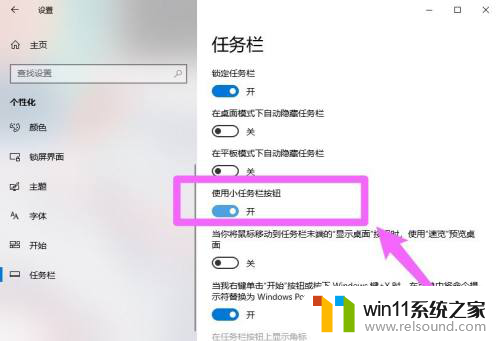
以上是有关如何设置Win10任务栏图标大小的全部内容,如果你遇到了相同的情况,请参考我的方法进行处理,希望对大家有所帮助。
- 上一篇: win10任务管理器快捷键打不开
- 下一篇: win10讲述人是什么
win10任务栏图标大小怎么设置相关教程
- win10音量图标空白怎么办 win10不显示音量图标的解决方法
- win10怎么设置系统不更新 win10如何设置不更新
- win10怎么把电脑恢复出厂设置 如何将win10电脑恢复出厂设置
- win10软件内字体大小
- windows10怎么给文件夹设置密码 windows10电脑文件夹怎么设置密码
- win10鼠标与实际位置偏移怎么办 win10鼠标和实际位置不一样修复方法
- win10不安全连接怎么设置为安全
- win10隐藏文件显示怎么设置 win10隐藏文件夹如何显示出来
- win10系统如何设置锁屏壁纸 win10锁屏壁纸设置桌面壁纸方法
- 怎样调电脑字体大小
- win10怎么以兼容模式运行程序
- win10没有wlan连接选项
- 怎么检查win10是不是企业版
- win10怎么才能将浏览过的记录不自动保存
- win10无法打开gpedit.msc
- win10经典开始菜单设置
win10系统教程推荐